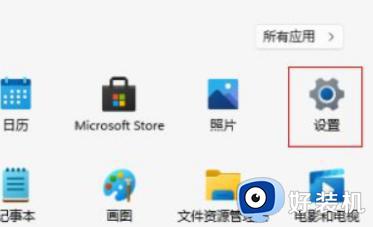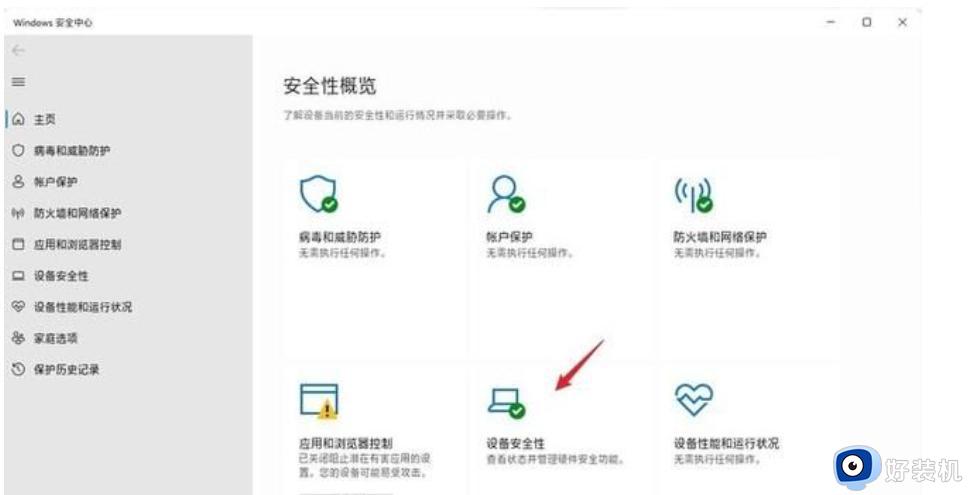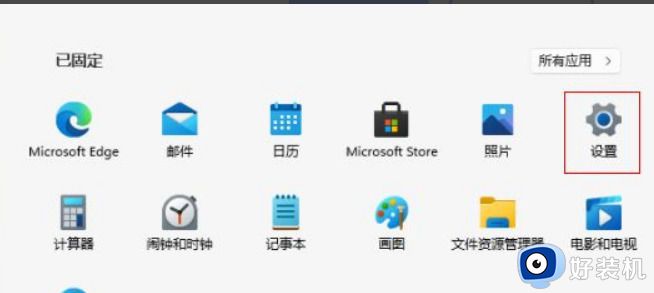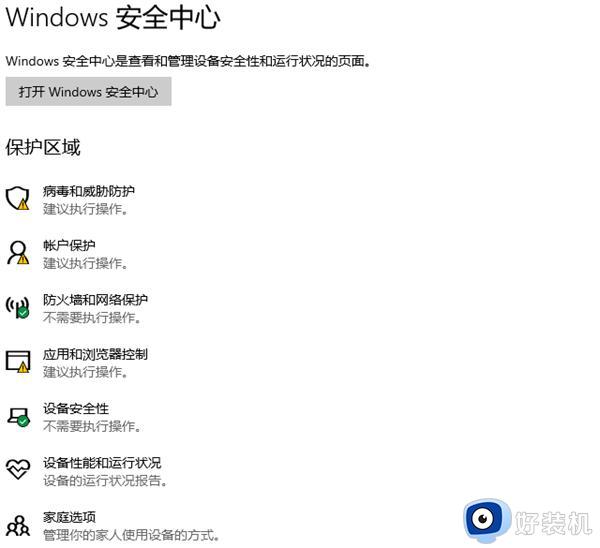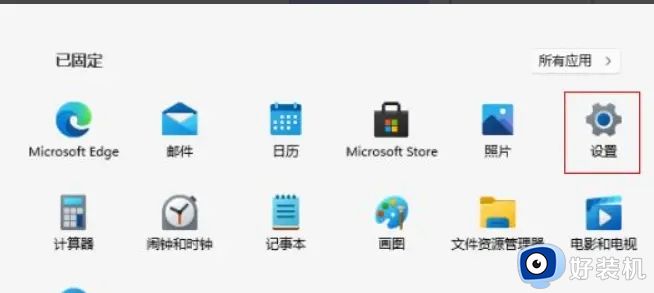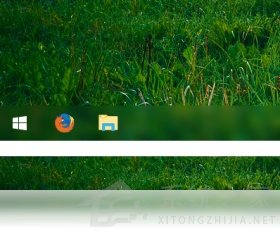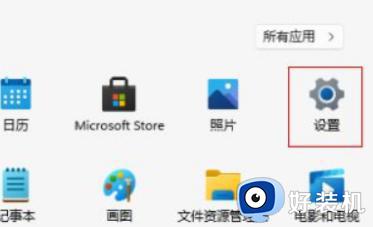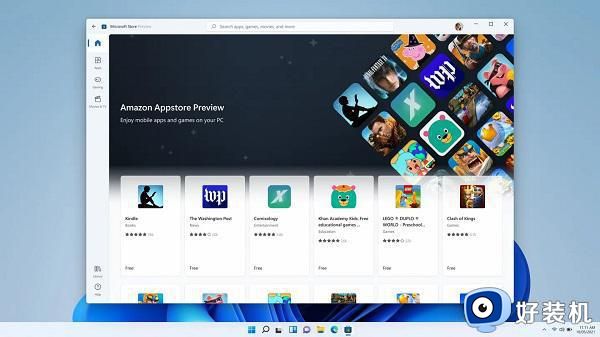win11玩游戏卡顿怎么办 win11玩游戏卡顿不流畅解决方法
时间:2021-12-30 14:51:56作者:xinxin
随着win11正式版系统逐步进入人们的生活中,一些用户也开始选择这款系统来当做自己的游戏操作系统,不过由于微软对win11系统的更新还不是很完善,常常会导致用户在玩游戏的时候出现卡顿不流畅的因素,那么win11玩游戏卡顿怎么办呢?接下来小编就来就教大家win11玩游戏卡顿不流畅解决方法。
具体方法:
1、在Win11系统桌面上,点击开始选择设置进入。
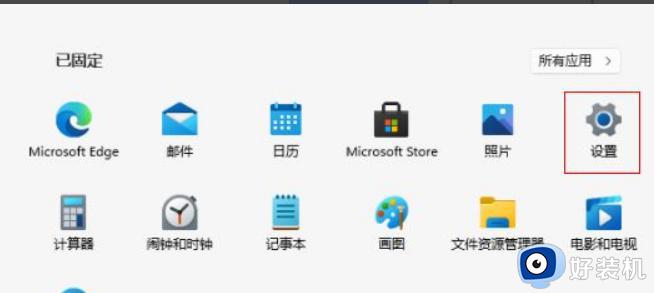
2、进入设置界面,点击左侧隐私和安全性进入。
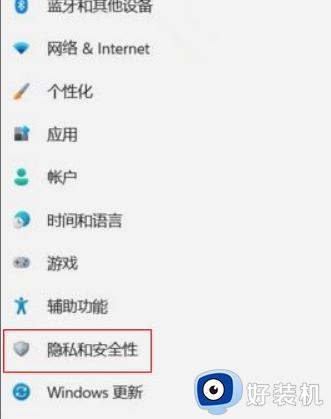
3、在隐私和安全性页面,点击Windows安全中心进入。
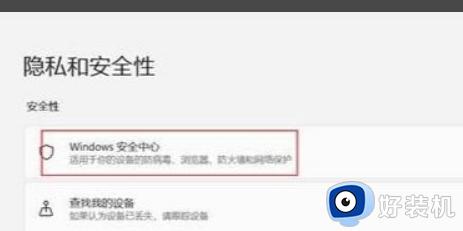
4、进入Windows安全中心界面,点击设备安全性进入。
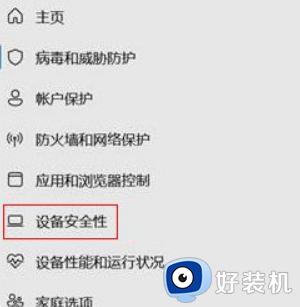
/5、在设备安全性页面,关闭内存完整性开关即可。
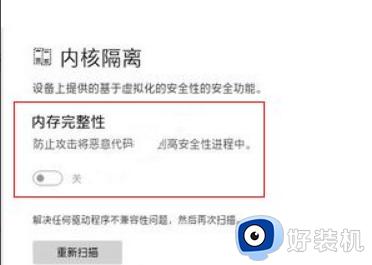
以上就是关于win11玩游戏卡顿不流畅解决方法了,有出现这种现象的小伙伴不妨根据小编的方法来解决吧,希望能够对大家有所帮助。